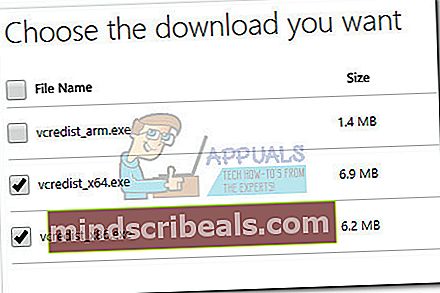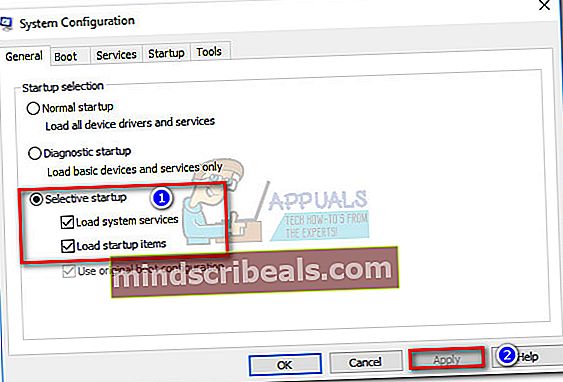Popravek: Shell Infrastructure Host je prenehal delovati
Napaka »Gostitelj infrastrukture Shell je prenehal delovati”Se ponavadi pojavi, ko uporabniki poskušajo odpreti račun za goste v sistemu Windows. V večini primerov se bo pogovorno okno še naprej pojavljalo ne glede na to, kaj uporabnik klikne (če je uporabnik še vedno prijavljen v račun gosta).

Ta težava je znana napaka v sistemih Windows 10, vendar kljub različnim pritožbam uporabnikov Microsoft ni objavil nobenega uradnega popravka. Na srečo smo uspeli prepoznati nekaj rešitev, ki so pomagale uporabnikom, ki se spopadajo z isto težavo. Sledite vsakemu možnemu popravku, dokler ne najdete popravka, ki bi rešil vašo situacijo. Začnimo.
1. način: Preklop na skrbniškega uporabnika (začasni popravek)
Nekaterim uporabnikom je uspelo odstraniti pojavno okno s preklopom nazaj na običajnega uporabnika (s skrbniškimi pravicami). Če naletite na težavo in ostane prazen zaslon brez očitnega načina za nadaljevanje običajne funkcije (razen ponovnega zagona), morate storiti naslednje:
Opomba: To je hiter in preprost popravek, da se izognete ponovnemu zagonu računalnika, vendar ne bo odpravil gostujočega računa, da bi dobil “Gostitelj infrastrukture Shell je prenehal delovati”Napaka.
- Pritisnite Ctrl + Alt + Delete in kliknite na Zamenjaj uporabnika.
- Če imate več računov, boste pozvani, s katerim računom se želite prijaviti. Izberite svoj glavni račun (tistega s skrbniškimi pravicami) in počakajte, da se znova prijavite.
Če iščete trajnejšo rešitev, sledite spodnji metodi.
2. način: Znova namestite Microsoftove pakete, ki jih je mogoče distribuirati
Nekaterim uporabnikom je težavo uspelo rešiti tako, da so odstranili vseMicrosoftov redistributivni paket in jih znova namestite na uradno spletno mesto. Tu je hiter vodnik za to:
- Pritisnite Tipka Windows + R. odpreti okno Run. Vnesite »appwiz.cpl«In zadeti Enter odpreti Programi in lastnosti.

- V Programi in lastnosti, se pomaknite navzdol po seznamu in odstranite vsako pojavitev Microsoftovi redistributivni paketi. Ne skrbite, da jih boste izgubili za nedoločen čas, saj jih bomo takoj namestili nazaj.

- Ko vse Paketi za distribucijo Visual C ++ za Visual Studio so bili odstranjeni, obiščite to povezavo (tukaj) in prenesite vcredist_x64.exe in vcredist_x86.exe. Odprite oba namestitvena programa in jim dovolite, da znova prenesejo manjkajoče Paketi za distribucijo Visual C ++.
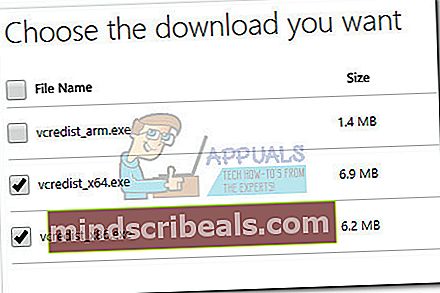
- Po namestitvi namestitvenih paketov znova zaženite sistem in preverite, aliGostitelj infrastrukture Shell je prenehal delovati«Napaka se vrne, ko se prijavite v svoj račun za goste. Če je vse v redu, je treba težavo odpraviti ob naslednjem ponovnem zagonu.
Opomba: Ne skrbite, če nekateri paketi, ki jih je mogoče distribuirati, niso bili nameščeni z zgoraj navedenima programoma za namestitev. Windows Update (WU) bo samodejno prenesel vse manjkajoče redist pakete na zahtevo.
Če se še vedno borite zGostitelj infrastrukture Shell je prenehal delovati”, Se pomaknite navzdol do končne metode.
3. način: Spreminjanje zagona v selektivni zagon
Nekaterim uporabnikom je uspelo odpraviti to napako s spreminjanjem izbire zagona v Konfiguracija sistema do Selektivni zagon. Tu je kratek vodnik, kako to storiti:
- Pritisnite Tipka Windows + R. da odprete ukaz Run. Vnesite »msconfig«In zadeti Enter odpreti Konfiguracija sistema.

- Ko ste enkrat notri Konfiguracija sistema, pojdite na Splošno in spremenite Izbira zagona iz Običajni zagon do Selektivni zagon. Nato se prepričajte, da so polja povezana z Naloži sistemske storitve in Naložite zagonske elemente so preverjeni in zadeti Prijavite se.
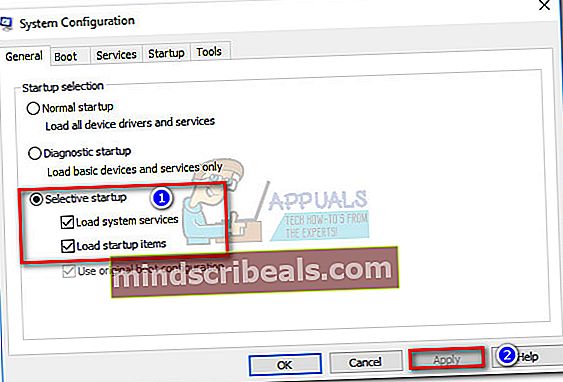
- Znova zaženite sistem in preverite, ali jeGostitelj infrastrukture Shell je prenehal delovati"Napaka je odstranjena pri dostopu do računa gosta.